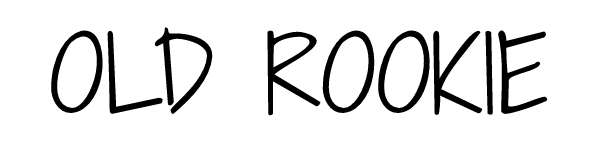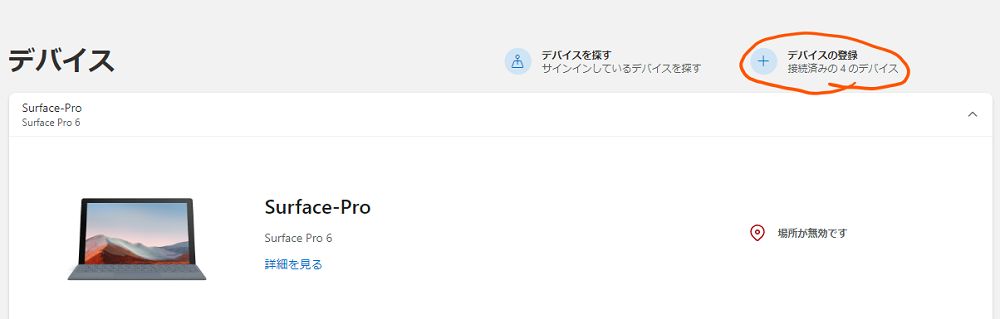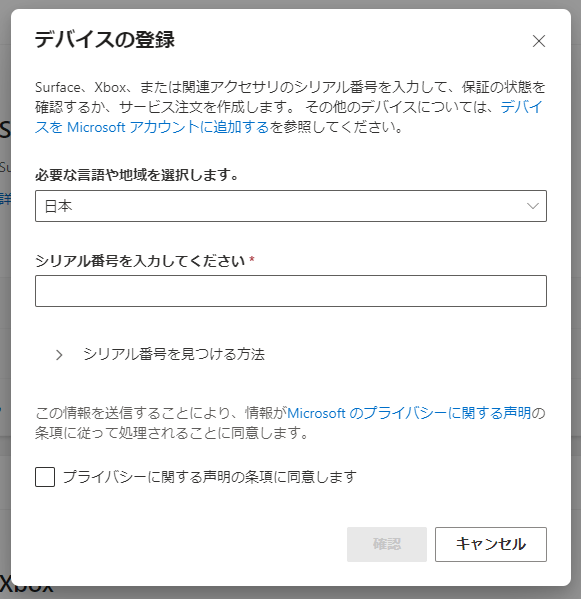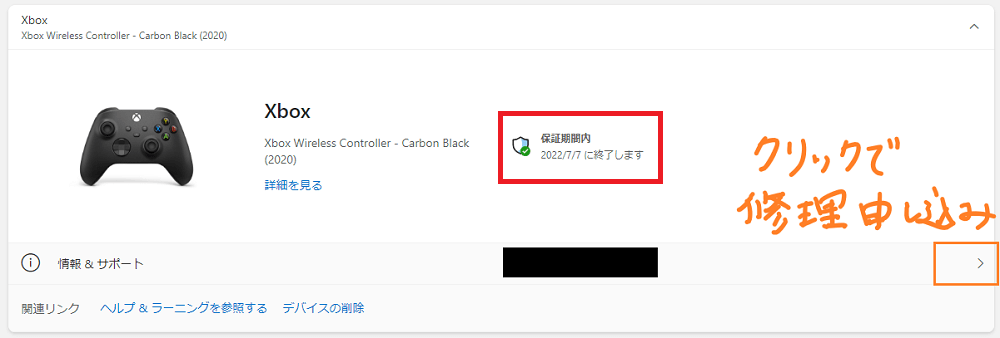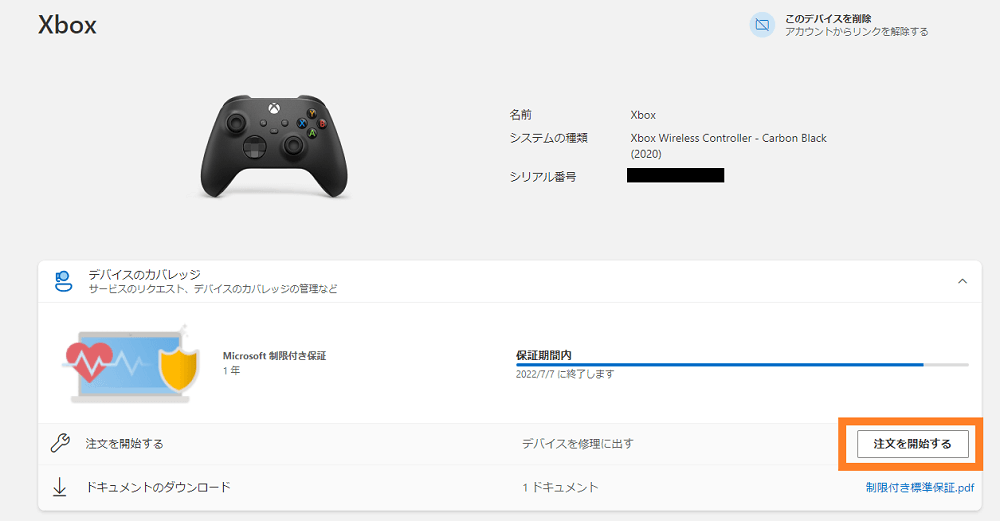PCでSteamゲームをマイクロソフト純正「Xboxワイヤレスコントローラー」を使って遊んでいるのですが、左スティックが暴走しだしました。
修理に出しましたが、保証期間が残っていたので無料で交換となりました。
今回は、Xboxワイヤレスコントローラーの保証期間の調べ方と修理の手順をご紹介します。保証期間は一年ちょっとなので、不具合がある方はお急ぎで!
Xboxワイヤレスコントローラーは修理はせず、すべて交換となるようです。

Xboxワイヤレスコントローラーの保証期間はWindowsのデバイス登録画面で確認します
Xboxワイヤレスコントローラーの保証期間を調べるためにはマイクロソフトのページでコントローラーのシリアルナンバーを入力してデバイスを登録する必要があります。
手順としては①ブラウザで下記ページにアクセスして②シリアルナンバーを登録するだけです。
上記リンクを開いてマイクロソフトアカウントでログイン、その後右上にある「デバイスの登録」をクリックします。
▽ポップアップウィンドウが表示されるのでシリアルナンバーを入力します。
シリアルナンバーはコントローラーの電池を入れる裏ブタを開けたところに記載されています。
そのあとは「プライバシーに関する声明の条項に同意します」のチェックボックスをクリックして確認ボタンをクリック。これでXboxワイヤレスコントローラーが登録されます。
デバイス(Xboxワイヤレスコントローラー)の登録後
登録を終えると、下記のようにXboxワイヤレスコントローラーの保証期間が表示されます。
ここで「情報&サポート」の右にある矢印アイコンをクリックすると詳細ページが表示されます。
ここで「デバイスを修理に出す」の右の「注文を開始する」をクリック。あとは案内に従って手続きをします。
コントローラーは自前で梱包してカスタマーサポートへ着払いで送るのですが、「ゆうパックの持ち込み」か「集荷」を選択できます。
私の場合は手ごろな箱が無かったので、郵便局で小さいゆうパックの箱を100円で購入し、その場で梱包、発送しました。
着払いの伝票は色が違うので注意されたし。
コントローラー発送後の流れ
コントローラーを発送すると進捗状況がメールで届きます。
最初は到着から7ー9日で発送、となっていましたが、実際はコントローラーがサポートセンターに着いた翌日に発送され、3日後に新品が届きました。
マイクロソフトではXboxワイヤレスコントローラーの修理はやっておらず、全て新品に交換となるようです。動作確認もとれ、一安心です。
ちなみに購入日は「2021年5月15日」で保証は翌年7月7日まででした。
日数は365日+52日で417日間
Xboxワイヤレスコントローラー修理の申し込み方と日数について まとめ
保証期間には限りがあるので「コントローラーがおかしい」と感じたら即日対応した方が良いです。
コントローラー自体はとても使いやすくしっかりした作りで気に入っています。PCに繋いでSteamゲームを楽しんでいます。